
Yedekleri koruyarak Windows ve MAC bilgisayardan, iPhone ve Android telefondan ve oyun konsollarından Minecraft nasıl kaldırılır anlatıyoruz.
Minecraft, Mojang tarafından geliştirilen sandbox tarzı bir oyundur. Oyunculara geniş bir sanal dünya oluşturmak için ihtiyaç duydukları tüm araçları sağlar.
Minecraft’da dahil olmak üzere bazı oyunları sevseniz bile depolama alanında yer açmak için kaldırmanız gerekebilir.
Minecraft’ı yüklemek kolay olsa da, kaldırmak biraz karmaşıktır.
Minecraft’ı kaldırırken sonradan tekrar yüklemek isterseniz eski Minecraft verilerinizinde bir ydeğini almanız gerekir.
Bilgisayardan Minecraft Nasıl Kaldırılır?
Minecraft’ı tamamen silmek için önce oyunun yürütülebilir dosyasını kaldırmanız, ardından hizmet dosyalarını bulup kaldırmanız gerekir.
Yedeklerinizi korurken Minecraft’ı Windows yüklü bir bilgisayardan kaldırmak için:
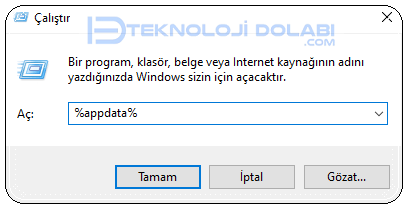
- Windows + R tuşlarına aynı anda basın, ardından beliren pencereye %appdata% yazın ve dolaşım klasörünü açmak için Enter tuşuna basın veya Tamam’ı tıklayın.
- Dolaşım klasöründen .minecraft klasörünü açın. Ardından, kaydedilenler klasörüne sağ tıklayın ve Kopyala’yı seçin ve klasörü bilgisayarınızdaki herhangi bir güvenli konuma kaydedin.
- Dolaşım klasörüne geri dönün ve .minecraft klasörüne sağ tıklayın, ardından Sil’i seçin.
Bu, Minecraft’ı PC’nizden kaldıracaktır.
Minecraft’ı tekrar yüklemek için:
- Minecraft Launcher’ı açın. Bu kurulum sürecini başlatacaktır.
- Ekrandaki talimatları izleyin – normalde, yalnızca birkaç kez İleri’ye tıklamanız ve kurulum tamamlandıktan sonra Minecraft hesabınızla oturum açmanız gerekir.
- Kayıtlar klasörünüzü seçilen güvenli konumdan kopyalayın.
- Dolaşım klasöründen .minecraft klasörünü tekrar açın ve kaydedilenler klasörünüzü buraya yapıştırın.
Minecraft’ı MacOS yüklü bir bilgisayardan kaldırmak için:
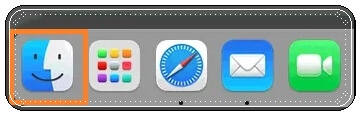
- Finder uygulamasını açın.
- Finder penceresinin üstündeki Git’i ve ardından Klasöre Git’i tıklayın.
- Arama penceresine ~/Library/Application Support/minecraft yazın ve Enter tuşuna basın. .minecraft klasörü açılmalıdır.
- Kayıtlar klasörüne sağ tıklayın ve açılır menüden Kopyala’yı seçin, ardından klasörü masaüstü gibi güvenli bir yere kaydedin.
- Minecraft klasörünün tamamına sağ tıklayın ve seçenekler arasından Sil’i seçin, ardından onaylayın.
Bu, Minecraft’ı PC’nizden kaldırmalıdır.
Minecraft’ı yeniden yüklemek için:
- Minecraft Launcher’ı açın – bu bir yükleme işlemi başlatmalıdır.
- Ekrandaki talimatları izleyin ve işlemin tamamlanmasını bekleyin, ardından Başlatıcı’yı kapatın.
- Şimdi, kaydedilenler klasörünü güvenli konumunuzdan kopyalayın.
- Minecraft klasörünü tekrar açın ve kaydedilenler klasörünüzü oraya yapıştırın.
Telefondan Minecraft Nasıl Kaldırılır?
Mobil cihazda Minecraft oynuyorsanız, oyunu yeniden yüklerken eski verilerinizi koruyabilirsiniz.
Minecraft’ı IOS yüklü bir cihazdan kaldırmak için:
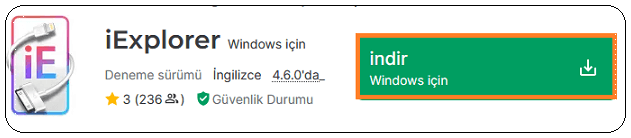
- iExplorer’ı buraya tıklayarak resmi web sitesinden yükleyin. Bir Windows PC kullanıyorsanız, iTunes uygulamasına da ihtiyacınız vardır.
- Telefonunuzu bilgisayarınıza bağlamak için bir USB kablosu kullanın.
- Telefon dosya yönetimi pencerenizi genişletin ve Uygulamalar’a gidin.
- Minecraft PE’ye, ardından Belgeler, Oyunlar ve com.mojang’a tıklayın.
- MinecraftWorlds klasörünü kopyalayın ve ana Minecraft klasöründen uzakta, güvenli bir konuma kaydedin.
- Telefonunuzda Minecraft uygulama simgesine dokunun ve basılı tutun.
- Hareket etmeye başladığında, eksi simgesine dokunun ve işleminizi onaylayın. Bu, oyunu kaldırmalıdır.
- AppStore’dan Minecraft PE‘yi yeniden yükleyin.
- PC’nizde com.mojang klasörünü tekrar açın ve MinecraftWorlds klasörünü geri taşıyın.

Minecraft’ı Android yüklü bir cihazdan kaldırmak için:

- Telefonunuzda Dosya Gezgini (tam ad değişebilir) uygulamasını açın.
- Oyunlar klasörünü bulun, ardından com.mojang klasörüne gidin.
- MinecraftWorlds klasörünü kopyalayın ve ana com.mojang klasöründen uzakta herhangi bir konuma kaydedin.
- Minecraft PE uygulamasını kaldırın. Minecraft simgesine uzun dokunun ve ekranınızın sağ üst köşesine sürükleyerek Kaldır seçeneğine gidin, ardından onaylayın (daha yeni Android telefonlar için). Bu yöntem cihazınızda çalışmazsa, bunu Ayarlar uygulaması aracılığıyla yapın.
- Google Play Store’dan Minecraft PE‘yi yeniden yükleyin.
- Dosya Gezgini’nden com.mojang klasörünü tekrar açın ve MinecraftWorlds klasörünü geri taşıyın.
Oyun Konsolundan Minecraft Nasıl Kaldırılır?
Minecraft’ı PS4 cihazdan kaldırmak için:
PS4, Minecraft verilerinizi otomatik olarak bulut depolamaya kaydeder, böylece dünyalarınızı yedeklemek için herhangi bir adım atmanız gerekmez. Oyunu yeniden yüklemek için aşağıdaki adımları izleyin:
- Ana konsol menüsünden Oyunlar Menüsünü açın.
- Minecraft Bedrock’u bulun, ardından kumandanızdaki Seçenekler tuşuna basın – dokunmatik yüzeyin sağındaki küçük oval düğme.
- Sil’i seçin. Minecraft kaldırılacak, ancak kaydedilenleriniz kaldırılmayacak; bunlar farklı bir konumda saklanıyor.
- Uygulamanın kayıtlı verilerini kaldırmak isteyip istemediğiniz sorulduğunda Hayır’ı seçin.
- PlayStation Store hesabınızda oturum açın ve Kitaplığınıza gidin.
- Kütüphanede Minecraft Bedrock’u bulun ve İndir’e tıklayın – ödemeden yükleyebilmeniz gerekir. Ardından, normal PS4 kurulum talimatlarını izleyin.
Kurulduktan sonra, kayıtlarınız oyunda otomatik olarak görünmelidir.
Minecraft’ı Xbox One cihazdan kaldırmak için:
Xbox Live’a kayıtlıysanız Minecraft verileriniz bulutta depolanır.
- Xbox’ınızı çalıştırın ve oyun kumandanızdaki Xbox tuşuna basın.
- Oyunlarım ve Uygulamalarım’a gidin, ardından Minecraft’ı bulun.
- Kontrol cihazınızdaki Menü (Başlat) tuşuna basın.
- Menüden Kaldır’ı seçin. Xbox Live kullanıyorsanız kayıtlarınız bulut depolama alanında kalmalıdır.
- Ana menüye, ardından Oyunlarım ve Uygulamalarım’a dönün.
- Tam Kitaplık’a ve ardından Sahip Olunan Tüm Oyunlar’a gidin. Minecraft hala bu klasörde saklanmalıdır – oyun başlığını vurgulayın ve Yükle’yi seçin.
Minecraft’ı Nintendo Switch’den kaldırmak için:
Nintendo Switch’te önce verilerinizi manuel olarak yedeklemeniz gerekir.
- Ana menüde Minecraft’ı vurgulayın, ardından Oyun Ayarlarını açmak için Anahtarınızdaki + tuşuna basın.
- Sol kenar çubuğundan Veri Bulutunu Kaydet’i seçin, ardından bir kullanıcı seçin ve işleminizi onaylayın.
- Sol kenar çubuğundan, Yazılımı Yönet’i, ardından Yazılımı Sil’i seçin ve Minecraft’ı kaldırmak için onaylayın.
- Ana menüye dönün ve ekranın alt kısmında sarı bir alışveriş çantası simgesi olan Nintendo Shop’u açın.
- Halihazırda sahip olduğunuz oyunları görüntülemek için profil simgenize tıklayın ve ardından Yeniden İndir’i seçin.
- Minecraft’ın yanındaki bulut simgesine tıklayın ve yüklenmesini bekleyin. Kayıtlarınız otomatik olarak geri yüklenmelidir.
Bu yazıda Minecraft nasıl kaldırılır detaylı olarak anlattık.
Minecraft verilerimi yedekleyebilmem için kaydetme klasörüm nerede?
Cihazınıza bağlı olarak, Minecraft kaydedilenler klasörü farklı konumlarda bulunabilir. PlayStation ve Xbox’ta verileriniz otomatik olarak buluta kaydedilirken PS Vita’da Ayarlar üzerinden yedeklemeniz gerekir. Yine de bir kayıt klasörü aramanıza gerek yok – oyunu yeniden yüklediğinizde verileriniz otomatik olarak geri yüklenecek.